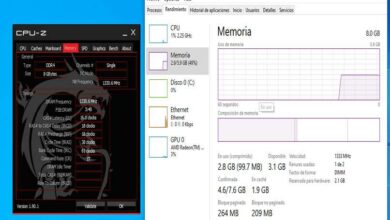ما هو الأمر CHKDSK؟ ما هي وظائفه وكيف يمكنني تشغيل هذا الأمر؟
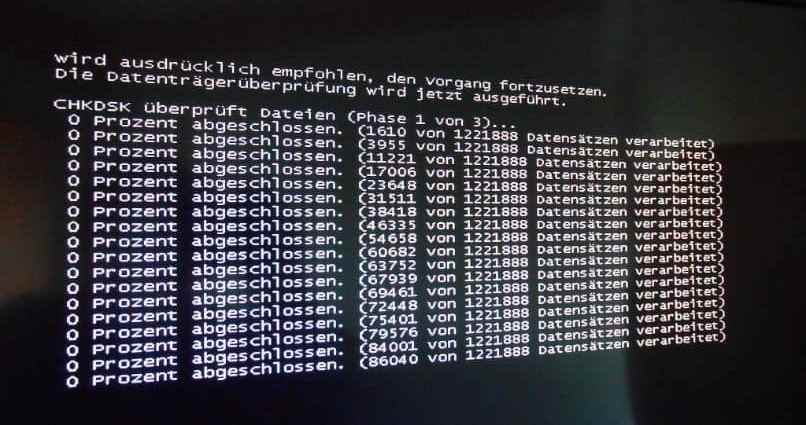
يعد أمر CHKDSK أحد أكثر الأدوات قيمة التي يقدمها Windows 10. بفضل هذه الأداة ، يمكننا إصلاح القرص الصلب واستعادة استقرار النظام بطريقة بسيطة. لهذا السبب ، من المهم أن تعرف ما هو الأمر CHKDSK؟ ما هي وظائفها وكيف يمكنني تنفيذها؟
ما هو الأمر CHKDSK ولماذا؟
CHKDSK تعني كلمة “فحص القرص”. هذا الأمر هو أحد أدوات Windows التي تسمح لك بالحفاظ على الأقراص (الصلبة والمرنة) على غرار عملية إلغاء تجزئة القرص الصلب وكذلك إصلاح نظام الملفات. يعد الأمر CHKDSK مسؤولاً عن فحص محركات أقراص التخزين وفحصها وإصلاحها.
يتم استخدام الأمر CHKDSK للحفاظ على محركات أقراص التخزين ذات الأداء الأمثل ، وكذلك لمراقبة محرك الأقراص الثابتة في الوقت الفعلي والعثور على الأخطاء التي تؤثر على أداء نظام التشغيل.
لذلك ، يقوم CHKDSK بإجراء فحص لمحركات أقراص التخزين ونظام الملفات من أجل العثور على الأخطاء المنطقية وإصلاحها وحتى معالجة الأخطاء المادية وإنقاذ المعلومات التي لا تزال قابلة للقراءة. في الواقع ، إنها إحدى الطرق لتحسين محرك الأقراص الثابتة وتحرير مساحة على جهاز الكمبيوتر الخاص بك .
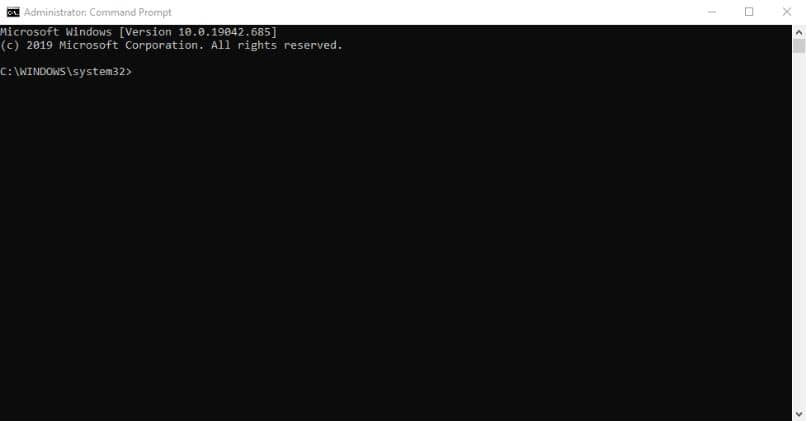
ما هي وظائف الأمر CHKDSK وكيف يتم تنفيذه؟
يعد الأمر CHKDSK ضروريًا لتصحيح الأخطاء الحتمية التي تحدث عادةً في محركات أقراص التخزين ونظام الملفات . لهذا السبب ، نوضح لك كيف يتصرف هذا الأمر في Windows.
ما هي بعض معلمات الأمر CHKDSK؟
يحتوي CHKDSK على سلسلة من المعلمات لتنفيذ الإجراءات المختلفة . المعلمة “/؟” يُستخدم لعرض خيارات الأوامر والمساعدة ، بينما يتيح لك “/ offlinescanandfix” فحص محرك الأقراص وإصلاحه دون الحاجة إلى اتصال. ينطبق “/ scan / perf” على فحص نظام NTFS و / spotfix عمليات فحص محرك NTFS عبر الإنترنت.
من جانبها ، تُظهر المعلمة “/ v” عملية التنظيف إذا لزم الأمر ، ويفصل “/ x” محرك الأقراص عند الحاجة ، ويكشف “/ r” القطاعات التالفة ويستعيد المعلومات القابلة للقراءة ويصحح “/ f” الأخطاء الموجودة على القرص . هناك العديد من معلمات chkdsk التي توفرها Microsoft ، ولكن مما لا شك فيه ، على الرغم من تعقيدها إلى حد ما ، أنها يمكن أن تساعد في حل العديد من الأخطاء عند حدوث فشل في محرك الأقراص.
كيف تستخدم الأمر CHKDSK وما هي وظيفتها؟
يجب استخدام الأمر CHKDSK عن طريق فتح نافذة الأوامر لنظام التشغيل المعروف أيضًا باسم “موجه الأوامر” . CHKDSK مسؤول عن تحليل الوحدة المحددة من قبل المستخدم واعتمادًا على المعلمة المشار إليها ، سيتم تنفيذ إجراء محدد.
اكتب “cmd” في مربع البحث. انقر بزر الماوس الأيمن على “موجه الأوامر” وحدد خيار “تشغيل كمسؤول”. في موجه أوامر Windows ، اكتب chkdsk ومعرف محرك الأقراص ونقطتين وأي معلمات تريد تشغيلها باستخدام الأمر. على سبيل المثال ، إذا كنت تريد فحص محرك الأقراص D بحثًا عن الأخطاء والقطاعات التالفة ، فاكتب: chkdsk D: / f / r / v واضغط على “Enter”.

ماذا أفعل إذا لم أتمكن من تشغيل الأمر CHKDSK؟
في بعض الأحيان ، لا يمكن تنفيذ الأمر CHKDSK بسبب خطأ. يحدث هذا غالبًا عندما لا يعمل موجه الأوامر كمسؤول أو عندما يكون محرك الأقراص قيد الاستخدام بواسطة عمليات أخرى. لهذا السبب ، لا يوصى بتشغيل الأمر CHKDSK على القرص المثبت عليه نظام التشغيل.
ومع ذلك ، يوفر النظام خيار التحقق من حالة القرص وإصلاح الأخطاء على محرك التخزين الرئيسي في وقت إعادة تشغيل النظام.
كيفية مسح القرص الصلب وإصلاحه باستخدام أمر CHKDSK
لفحص القرص الصلب وإصلاحه ، ستحتاج إلى المعلمات / F و / R و / X. وبالتالي ، سوف يقوم CHKDSK بتصحيح أخطاء حجم القرص ، والعثور على الأعطال في القطاعات التالفة والتحقق من وحدة التخزين. لذلك ، إذا كنت تريد تحليل محرك الأقراص “F” ، فيجب عليك كتابة وحدة تحكم Windows: chkdsk F: / f / r / x.
أخيرًا ، اضغط على مفتاح “Enter” وانتظر بضع دقائق بينما ينفذ النظام العملية بأكملها. تذكر أنه يمكنك تغيير الوقت الذي يعمل فيه CHKDSK لإصلاح محرك الأقراص الثابتة من نافذة الأوامر.